MacOS: Ota Web Inspector käyttöön Safarissa

Opi tästä, miten voit tarkastella verkkosivun lähdekoodia Apple Safarissa käyttämällä Safari Web Inspector -työkalua.
Käytätkö usein jaettuja MacBook- tai iMac-laitteita kotona, koulussa tai toimistossa? Oletko yksityisyydestä huolissasi oleva internetin käyttäjä, joka haluaa pitää selaustottumuksensa salassa? Jos näin on, tässä on joitakin ajattomia vinkkejä, kuten kuinka poistaa historia Safarista ja monia muita selaustietoja.
macOS suojaa hyvin typeriltä viruksilta, haittaohjelmilta ja vakoiluohjelmilta, jotka voisivat aiheuttaa sinulle vakavia ongelmia. Vaikka olet suhteellisen turvallinen henkilökohtaisilla tiedoillasi henkilökohtaisella Macilla, tietosi eivät ole aina turvassa jaetuissa Mac-laitteissa. Oletetaan, ettet tallenna mitään työtä tai henkilökohtaisia asioita jaetuille macOS-tietokoneille. Kuitenkin käytät säännöllisesti tällaisia laitteita internetissä surffailuun.
Pahat toimijat voivat napata herkkiä selaushistorioita tällaisilta laitteilta, kuten selaustottumuksesi, vierailemasi verkkosivustot, verkkopankkitilit, verkkokaupat ja paljon muuta. Hakkerit tietävät monia tapoja ansaita rahaa selaustiedoillasi tai käyttää niitä kiristystarkoituksiin.
Siksi sinun tulisi tehdä tavaksi suorittaa seuraavat tehtävät joka kerta, kun käytät jaettua Mac-laitetta. Koska Safari on laajimmalle levinnyt verkkoselain Macissa, on hyvä aloittaa oppiminen siitä, miten pidät itsesi turvassa verkossa Safarissa. Voit tehdä tämän poistamalla historian, välimuistin, evästeet, automaattiset täytetiedot, luottokorttitiedot, ladatut tiedostot ja paljon muuta. Sukellaanpa sisään!
Sisältö
Mitä tietoja Safari tallentaa Macilla?
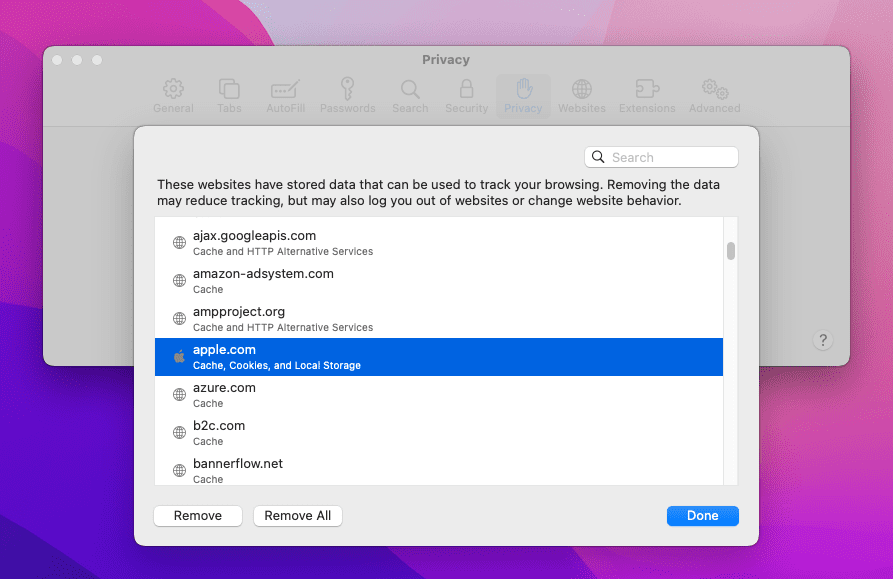
Macin natiiviselain, Safari, voi tallentaa lukuisia tietoja online-toiminnastasi laitteen paikalliseen tallennustilaan. Jos se on henkilökohtainen laite, se on okei. Itse asiassa joskus se on hyödyllistä. Esimerkiksi minä käytän henkilökohtaista MacBookia sekä sisällöntuotantoon että viihteeseen. En jaa laitetta kenenkään kanssa. Joten on okei pitää Safarin selaustiedot koskemattomina. Se auttaa minua noutamaan selaushistoriani vuosia taaksepäin.
Kuitenkin, jos minun on käytettävä MacBookia työpaikalla, joka ei ole omistettu minulle, en tallennettaisi vuosien selaustietoja Safarissa. Katsotaanpa alla luetteloa tiedoista ja selaustiedosta, jota Safari tallentaa macOS:ssä:
Kaikki yllä olevat tiedot auttavat muita ymmärtämään ja profiloimaan persoonallisuuttasi. Siksi sinun on poistettava kaikki nämä tiedot ennen kuin poistut jaetulta MacBookilta tai iMacilta. Saatat ajatella, että se vie ylimääräistä aikaa, mutta jos käyt läpi alla olevat menetelmät, huomaat, että se on todella nopeaa ja helppoa.
Kuinka poistaa historia Safarista
MacOS Montereyn ja Venturan Safarissa on kaksi tapaa poistaa historia. Vaiheet ovat melko samanlaisia aikaisemmissa macOS-versioissa. Ensinnäkin voit luoda automaattisen säännön, jotta macOS poistaa selaushistorian säännöllisin väliajoin. Tämä menetelmä on sopiva, jos omistat erillisen paikallisen käyttäjätilin jaetulla MacBookilla tai iMacilla. Tässä on, miten se tehdään:
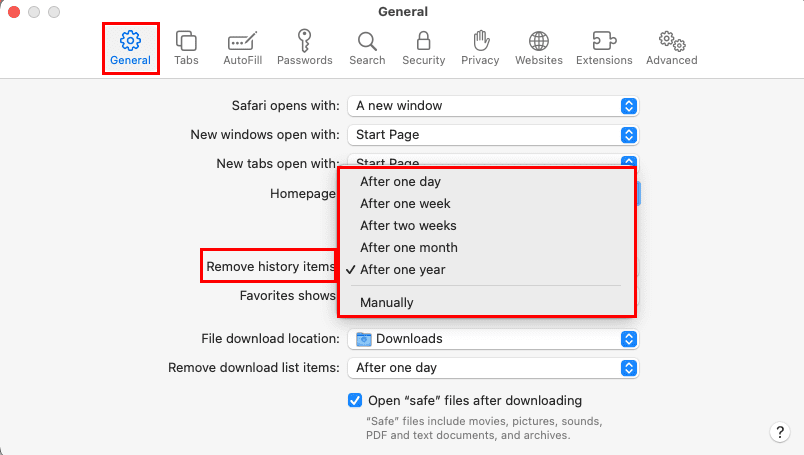
Oletetaan, että käytät jaettua Macia ja jaettua kirjautumistunnusta, niin haluaisit manuaalisesti poistaa selaustiedot, kun poistut työasemalta. Tässä on, miten se tehdään:
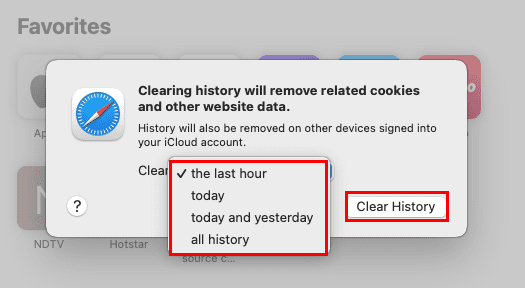
Voit myös käyttää valikoivaa selaushistorian poistamista Safarissa. Esimerkiksi Mac on liiketoimintayksikössä, jossa kaikki luottavat myös online-haku tietoihisi. He tarvitsevat vain verkkosivustotiedot, mutta eivät koko selaushistoriaa. Tässä tilanteessa toimi seuraavasti:
Kuinka poistaa evästeet Safarista
Evästeet ovat vakava asia verkkosivustohakemista ja tilipohjaista kirjautumista varten. Sinun on poistettava evästeet kaiken selaamisen jälkeen. On olemassa evästeiden huijaus, jota hakkerit aina käyttävät hyväkseen kirjautuakseen salasanalla suojattuihin verkkotileihisi, kuten Gmail, Facebook, Amazon, Grammarly jne., käyttämällä selaimesi evästeitä.
Esimerkiksi käytit Amazon-tiliäsi ja tilasit jotain käyttäen tallennettua luottokorttiasi Amazoniin. Poistit työasemalta ilman, että olisit poistanut evästeitä. Joku muu voi löytää tarkan evästeen, jonka Safari tuotti Amazon-kirjautumisprosessisi aikana. Syöttämällä evästeen selaimeen, vieras voi päästä Amazon-tilillesi ja ostaa ikään kuin he olisivat sinä. Tällaisen huijauksen estämiseksi seuraa näitä vaiheita poistaaksesi evästeet Safarista:
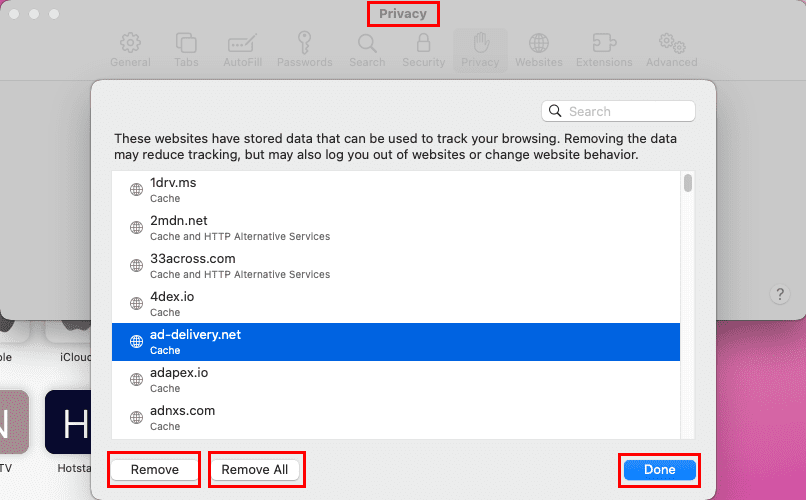
Kuinka poistaa tallennetut salasanat Safarista
Usein tallennamme verkkosivustojen käyttäjätilit ja salasanat Safarissa välttääksemme syöttämästä samoja tietoja toistuvasti. Se on okei! Mutta sinun ei pitäisi unohtaa poistaa tällaisia tietoja Safarista seuraamalla näitä vaiheita:
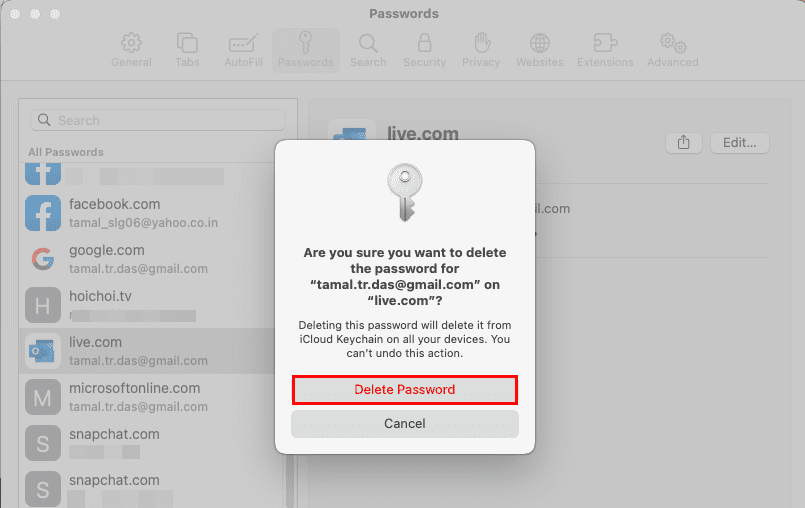
Kuinka poistaa välimuisti Safarista
Safarin välimuisti ei ole mitään muuta kuin verkkosivustotietoja, kuten kuvia, videoita, mainoksia, CSS-tyylitiedostoja, HTML-tiedostoja, JavaScript-skriptejä ja paljon muuta. Macin verkkoselaimet eivät lataa kaikkia näitä tietoja joka kerta, kun vierailet samassa verkkosivustossa. Se hukkaisi laskentatehoa, akkuvoimaa ja internet-dataa. Sen sijaan Safarin selain tallentaa yllä olevat tiedot piilotettuun kansioon. Kun vierailet uudella verkkosivustolla ensimmäistä kertaa, huomaat, että sivun lataus vaihtelee internetin kaistanleveyden tai tiedonsiirtonopeuden mukaan. Mutta seuraavilla vierailuilla verkkosivusto latautuu heti, koska nyt Safari rakentaa verkkosivustoa käyttämällä välimuistitietoja macOS:n paikallisessa tallennuksessa.
Sinun ei tarvitse poistaa välimuistia usein. Kuitenkin, jos tunnet, että Mac on hitaampi tai että se on lähes täynnä, voit tyhjentää Safarin välimuistin seuraamalla näitä vaiheita:
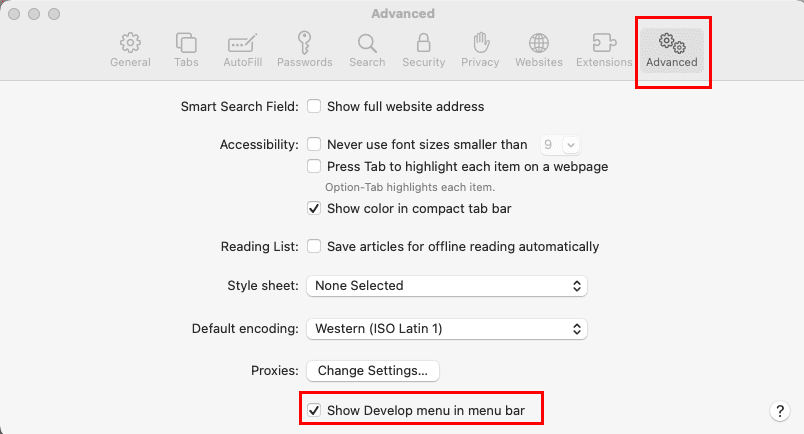
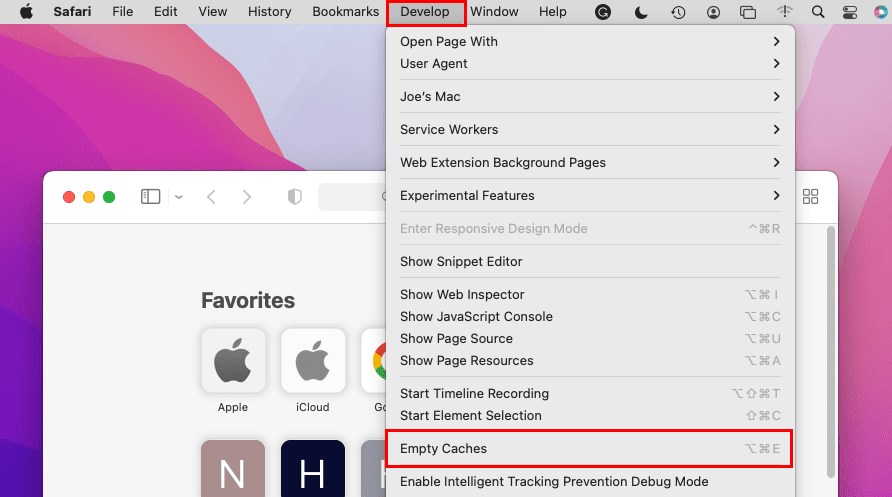
Hyvin tehty! Olet onnistuneesti tyhjentänyt Safarin välimuistit.
Kuinka tyhjentää Safarin dokumentit ja tiedot
Kuvitellaan, että latasit arvosanatodistuksesi verkosta käyttäen jaettua iMac-laitetta koulussa tai yliopistossa. Liitit todistustiedoston luonnossähköpostiin voidaksesi käyttää sitä kotoa. Mutta et poistanut asiakirjaa iMacin paikallisesta tallennuksesta. Toinen opiskelija, joka käyttää laitetta sinun jälkeesi, voi helposti päästä arvosanapapereihisi paikallisesta tallennuksesta. Jos et halua tällaisia yksityisyysrikkomuksia, seuraa alla olevia vaiheita poistaaksesi kaikki paikalliset tallennustiedot, jotka liittyvät selaussessioosi Safarissa:
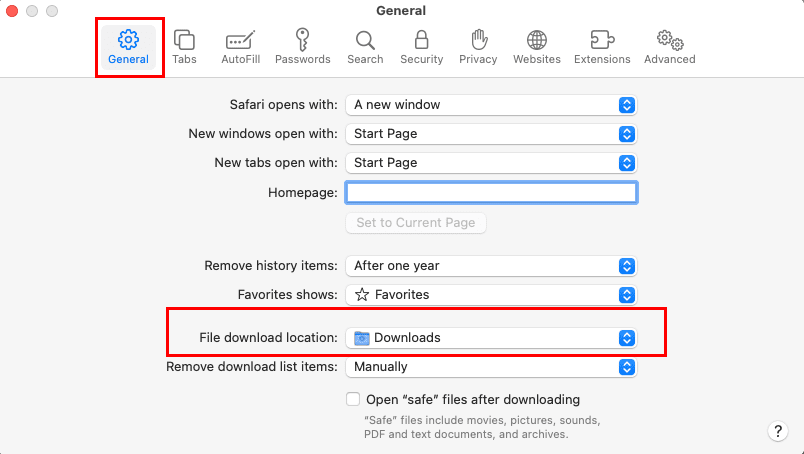
Nyt saatat myös haluta tyhjentää muita satunnaisia tietoja selaussessiostasi Safarin Automattinen täyttö -työkalusta. Tässä on, miten se tehdään:
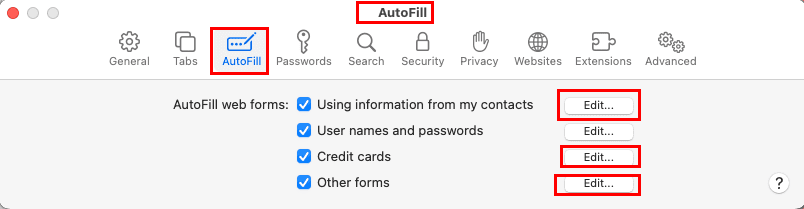
Poista evästeet, historia, salasanat jne. macOS Sierrassa
Alla on ohjeet välimuistin, historian, evästeiden, tallennettujen käyttäjänimien, salasanojen jne. tyhjentämiseen Apple Safarissa macOS Sierrassa.
Valitse tietty verkkosivusto, jota haluat tyhjentää tietoja varten, ja valitse sitten Poista tai Poista kaikki poistaaksesi kaikki tiedot.
Yhteenveto
Nyt tiedät, kuinka poistaa Safari-selaimen tiedot, kuten historia, salasanat, välimuisti, evästeet jne., pitääkseen selaustiedot yksityisinä jaetulla MacBookilla tai iMacilla. Suorita nämä vaiheet aika ajoin varmistaaksesi, että selain on kunnossa ja ettei henkilökohtaisia tietoja tallenneta kiintolevylle. Älä unohda kommentoida, jos tiedät muita intuitiivisia tapoja pysyä turvassa verkossa käyttäessäsi Safaria.
Seuraavaksi opi, kuinka ottaminen/kytkeminen ponnahdusikkunoiden esto Safarissa Macille.
Opi tästä, miten voit tarkastella verkkosivun lähdekoodia Apple Safarissa käyttämällä Safari Web Inspector -työkalua.
Löydä täältä yksityiskohtaiset ohjeet User Agent Stringin muuttamiseen Apple Safarissa MacOS: lle.
Haluatko tietää, kuinka poistaa evästeet, historia tai salasanat Apple Safarista? Lue tämä opas ja opi nyt!
Ratkaise virhe "Sivua ei voitu avata, liian monta uudelleenohjausta" käyttämällä tehokkaita menetelmiä. Tämä opas auttaa sinua selviämään ongelmasta iPhonessa tai iPadissa.
Yksityiskohtaiset ohjeet User Agent Stringin vaihtamiseen MacOS:n Apple Safari -selaimessa.
Web-sivun lähdekoodin tarkasteleminen Apple Safarissa Web Inspector -työkalun avulla.
Näytämme, kuinka voit poistaa välimuistin käytöstä Apple Safari -selaimessa.
Ponnahdusikkunoiden eston ottaminen käyttöön tai poistaminen käytöstä Apple Safarissa Windowsille, OS X:lle ja iOS:lle.
Safarin kotisivun määrittäminen Apple iPhonessa tai iPadissa.
Facebookin täysversion tarkasteleminen iPhonesta tai muusta Apple iOS -laitteesta.
Tee lukemisesta helpompaa Safarissa ja suurenna kokoa; tässä miten.
Kotisivusi on sivu, joka avautuu, kun napsautat selaimen kotipainiketta – yleensä osa yläreunassa olevaa valikkopalkkia, ja se on sivun muodossa.
Kun tiedät Safarin tarjoamat vinkit ja temput, tiedät kuinka saada kaikki irti selaimesta. Siinä on myös joitain vinkkejä ja temppuja hihoissaan
Kuinka poistaa evästeet, historia tai salasanatiedot Apple Safari -selaimesta.
Näytämme sinulle, kuinka voit näyttää YouTube-sivuston koko työpöytäversion iOS:n Safarissa.
Ratkaise ongelma, jossa Apple Safari -kuvake puuttuu iOS-laitteeltasi.
Salasanojen tallentaminen selaimeen ei ole turvallisin tapa. Jotkut voivat kuitenkin tehdä sen joka tapauksessa, koska heidän tallentamansa salasanat ovat roskapostitilejä varten tai onko sinun selvitettävä salasana, jota käytät kyseisessä näkymässä? Näytämme, että sinun on tarkasteltava selaimesi tallentamia salasanoja.
iCloud-kuvien avulla voit katsella koko kuvakirjastoasi millä tahansa laitteella. Mutta sinun on ladattava kuvat iCloudista, jos haluat muokata niitä tai tehdä jotain muuta. Kuvien lataamiseen iCloudista on useita tapoja laitteisiin, kuten iPhoneen, Maciin ja jopa Windows-tietokoneeseen.
Jos pidät VMwaresta VirtualBoxin sijaan, voit luoda macOS Monterey -virtuaalikoneen VMwaren avulla, joka toimii täsmälleen kuten VirtualBox.
Opi tästä, miten voit tarkastella verkkosivun lähdekoodia Apple Safarissa käyttämällä Safari Web Inspector -työkalua.
Tuntematon kehittäjävirhe macOS:ssä voi olla päänsärky. Lue tämä artikkeli nyt ja löydä todistetut menetelmät, jotka korjaavat ongelman heti!
Windows 11 vs. MacOS – Opi tärkeimmät erot näiden käyttöjärjestelmien välillä, jotta voit tehdä oikean valinnan laitteellesi.
Haluatko oppia, kuinka liittää ja mappaa verkkolevy Apple MacOS:ssä? Lue tämä helppo opas vaiheista verkkolevyn mappaamiseen Macissa nyt!
Löydä ohjeet macOS:n asentamiseen Windows-tietokoneeseen vaihe vaiheelta, joka näyttää tarkalleen kuinka saat Applen käyttöjärjestelmän Microsoft-laitteelle.
Haluatko tietää, kuinka poistaa evästeet, historia tai salasanat Apple Safarista? Lue tämä opas ja opi nyt!
Jos Koti-painike puuttuu Outlookista, poista Kotiposti käytöstä ja ota se käyttöön nauhassa. Tämä nopea ratkaisu auttoi monia käyttäjiä.
Luettelo mahdollisista korjauksista ongelmaan, jossa olet saattanut menettää sovellusikkunan macOS:n näytöltä.






















